تبدیل عکس به پی دی اف در گوشی و کامپیوتر (آموزش تصویری + ویدیو)
تمام روشهای تبدیل عکس به پی دی اف در گوشی سامسونگ و شیائومی، آیفون دیگر مدلها و همچنین ویندوز، مک و همچنین از طریق سایت و برنامههای شخص ثالث را برای شما جمعآوری کردهایم. با ما همراه باشید.
اگر هم نمیدانید که کدوم گوشی بهتره سری به لیست آماده شده در این مجله بزنید و نقاط قوت و ضعف هر مدل آشنا شوید و سپس بر اساس نیاز و سلیقه مدل مورد نظر خود را انتخاب کنید.
ویدیو تبدیل عکس به پی دی اف در گوشی
آموزش تبدیل عکس به پی دی اف
از آنجایی که پیدیاف در تمام رایانهها و گوشیها خوانده میشود، رایجترین فرمت است و به همین علت، در بیشتر مواقع از ما خواسته میشود تا عکس خود را در این قالب ارسال کنیم. راههای زیادی برای تبدیل عکس به پی دی اف وجود دارد. رایجترین حالت، استفاده از سایت است، چون همیشه میتواند در دسترس باشد و کار با آن خیلی راحت است و اگر اینترنت خوبی هم داشته باشیم، این فرآیند با سرعت بالایی انجام میشود.
اما همیشه اینترنت در دسترسمان نیست، در این صورت با خود گوشی هم میتوانیم این کار را انجام دهیم. هم آیفون و هم اندروید، برای کاربران امکان تبدیل فرمت عکس به پی دی اف را فراهم میکنند. اگر هم شما میخواهید از طریق سیستم، عکس خود را به پی دی اف تبدیل کنید، باز هم جای نگرانی نیست، چراکه از طریق خود کامپیوتر، میتوانید این کار را به راحتی انجام دهید. همچنین برای تبدیل پی دی اف به عکس میتوانید مقاله مرتبط را مطالعه کنید.
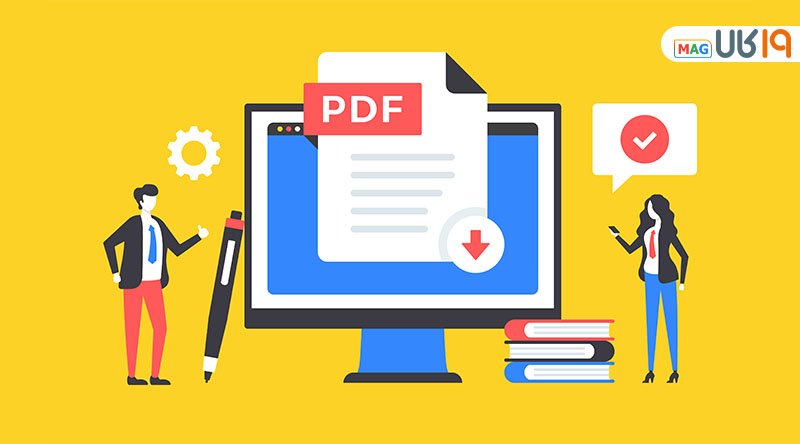
برای کاربرانی که به دنبال راه حرفهای تری هستند، باید گفت که اپل، در خود مک نرم افزاری ازائه داده که این کار را برای آنها به خوبی انجام میدهد. کاربران ویندوز هم دو راه ساده برای تیدیل عکس به پی دی اف دارند، اما اگر به دنبال برنامه بهتری هستند، میتوانند از طریق نرم افزارهایی که معرفی خواهیم کرد، اقدام کنند.
تبدیل عکس به پی دی اف آنلاین
اگر قرار باشد عکسی را به پی دی اف تبدیل کنید و وقت کافی ندارید، این مورد کاملاً مناسب شماست. سایتهای زیادی وجود دارند که تبدیل عکس به پی دی اف را انجام میدهند، اما متاسفانه برخی از آنها بعد از یک یا چند بار استفاده از ما میخواهند که برای ادامه، پول پرداخت کنیم. این در حالیست که برخی سایتها تبدیل عکس به پی دی اف بدون افت کیفیت را به صورت کاملاً رایگان انجام میدهند.
در اینجا دو نمونه از سایتهای خوب به عنوان تبدیل کننده عکس به pdf آورده شده است که هم رایگانند و هم اینکه سرعت خوبی دارند.
سایت ilovepdf.com
با استفاده از سایت ilovepdf.com میتوانید هر بار که میخواهید، به صورت رایگان عکس را به pdf تبدیل کنید. البته این سایت تمام تبدیل فایلها را در اختیارتان قرار میدهد؛ بنابراین یک صفحه کاملست.
- وقتی وارد صفحه میشوید، تمام شکلهای تبدیل فرمت را خواهید دید. بر روی jpg to pdf ضربه بزنید.
- سپس یک کادر بزرگ میبینید که نوشته شده: select JPG images، بر روی آن کلیک کنید.

- در مقابلتان صفحهای باز میشود که از شما میخواهد: عکس مورد نظر را انتخاب کنید.
- بعد از انتخاب عکس، بر روی گزینه open که در پایین نوشته شده، کلیک کنید.
- در سمت راست، پایین کادر، مستطیلی حاوی نوشته “convert to pdf” را خواهید دید که لازمست بر روی آن ضربه بزنید.
- در آخر بر روی “download pdf” کلیک کرده تا فابل پیدیاف خود را به صورت آماده دریافت کنید.

سایت jpg2pdf.com
در سایت jpg2pdf برای تبدیل عکس به pdf نیازی نیست کار زیادی انجام دهید و تنها باید:
- بر روی کادر آبی رنگ که بر روی آن نوشته شده: “upload files” کلیک کنید.
- عکس مورد نظر را انتخاب کرده و بر روی “open” ضربه بزنید.
- کمی پایینتر گزینهای مبنی بر “combined” قرار دارد که به محض اینکه بر روی آن کلیک میکنید، فایل مورد نظر دانلود میشود.
تبدیل عکس به پی دی اف در گوشی
خیلی از کاربران برای تبدیل تبدیل عکس به پی دی اف در گوشی به برنامههای شخص ثالث روی میآورند، در حالیکه میتوانند از طریق خود گوشی اقدام به این کار کنند. نحوه تبدیل عکس به پی ی اف، هم برای کاربران آیفون و هم اندروید بسیار راحت است و تنها کافیست از خود اپلیکیشن photos استفاده کنند!
تبدیل عکس به پی دی اف اندروید
احتمالاً تا بهحال فکر میکردید، برای تبدیل عکس به پی دی اف لازمست به پلیاستور رفته و برنامه مخصوصی را دانلود کنید، اما باید بگوییم که خود گوشی شما هم این امکان را در برنامه google photo در اختیارتان قرار میدهد. تبدیل عکس به پی دی اف اندروید واقعاً راحت است و احتیاجی به نصب برنامه جانبی ندارد. برای اینکار در ابتدا لازمست وارد برنامه google photos شوید و در ادامه:
- عکسی که میخواهید را پیدا کنید.
- برروی آیکون menu ضربه بزنید. (سه نقطه عمودی که وقتی عکس را باز میکنید، میبینید.)
پرینت را انتخاب کنید. - گزینه save as pdf را در بین موارد انتخاب کنید.
- در اینجا میتوانید، اندازه، رنگ و… را تغییر دهید. بعد از اعمال تغییرات، بر روی دکمه پی دی اف، کلیک کنید.

اگر هم به دنبال برنامهای خوب برای تیدیل عکس به pdf هستید که سریعتر و بهتر این کار را برای شما انجام دهد، میتوانید به نصب اپلیکیشن زیر اقدام کنید:
برنامه PDF Converter
این برنامه در پلی استور به صورت رایگان قرار گرفته و رابط کاربری راحتی دارد. شما میتوانید با استفاده از آن به راحتی عکس را به سند pdf تبدیل کنید. این اپلیکیشن به کاربرانی مانند محصلان که لازمست بارها عکس را به پی دی اف تبدیل کنند، توصیه میشود.

تبدیل عکس به pdf در آیفون
از آنجایی که تبدیل عکس به پی دی اف یکی از رایجترین شکل تبدیل فرمتها شناخته میشود، همه گوشیها از جمله گوشی آیفون نیز از آن بهره میبرند. حال این سوال پیش میآید که در آیفون چگونه عکس را به پی دی اف تبدیل کنیم؟ این کار در آیفون بسیار راحت است و تنها باید:
- برنامه photos را باز کنید.
- عکسی که میخواهید را انتخاب کنید.
- بر روی آیکون “نماد ارسال” که در پایین قرار گرفته، ضربه بزنید.
- به پایین رفته تا در بین گزینهها “print” را پیدا کرده سپس آن را انتخاب کنید.
- برای تبدیل تصویر به pdf دوباره بر روی “پرینت” که در بالا قرار گرفته، کلیک کنید.
- گزینه “save to files” را انتخاب کنید. بعد از آن گزینههایی را خواهید دید که با انتخاب هر کدام مشخص خواهید کرد، فایل پی دی اف در کجا ذخیره شود.
- در آخر بر روی “Save” که در بالای صفحه قرار دارد ضربه بزنید.

این تمام کاریست که برای تبدیل عکس به فایل pdf لازمست انجام دهید.
تبدیل عکس به پی دی اف در کامپیوتر
بعضی مواقع پیش میآید که در جای رسمیتری مثلاً محیط کار هستیم و میخواهیم فایل پی دی اف را از طریق ایمیل ارسال کنیم و برای انجام اینکار تنها کامپیوتر در دسترس ماست. برای تبدیل عکس به پی دی اف در کامپیوتر میتوان از ۳ روش استفاده کرد:
- از طریق خود کامپیوتر
- از طریق نرم افزار
- از طریق برنامه فتوشاپ

توجه کنید که نحوه تبدیل عکس به pdf در ویندوز و مک بایکدیگر متفاوت است، در ادامه به شرح آنها خواهیم پرداخت.
تبدیل عکس به pdf در ویندوز
درست است که میتوان از طریق سایت، تبدیل عکس به پی دی اف را انجام داد، اما وقتی از طریق خود کامپیوتر هم میتوان این کار را کرد، چرا راه طولانیتر را انتخاب کنیم؟! برای انجام این روش تنها لازمست، مراحل زیر را دنبال کنید:
- بر روی عکسی که میخواهید راست کلیک کنید.
- گزینه “print” را انتخاب کنید.
- مشخصات عکس را آنطور که میخواهید تغییر دهید و بر روی “Microsoft print to pdf” ضربه بزنید.

- در پایین، پرینت را انتخاب کنید.
- آدرسی که قصد دارید، فایلتان ذخیره شود را وارد کنید.

- عنوان فایل را بنویسید. در این قسمت، برای تبدیل عکس به پی دی اف فارسی میتوانید زبانی که میخواهید را یادداشت کنید.
- در آخر، بر روی “save” ضربه بزنید.
تبدیل عکس به pdf در مک
کاربران مک به هیچ عنوان نیاز به دانلود برنامه شخص ثالث ندارند، چراکه در دستگاه آنها، برنامهای برای تبدیل فایل عکس به pdf وجود دارد که نیاز آنها را برای نصب اپلیکیشن جایگزین، از بین میبرد. در این برنامه، تبدیل jpg به pdf با کیفیت بالا صورت میگیرد و کاربران نیازی نمیبینند که از طریق سایت وارد عمل شوند. این برنامه preview نام دارد.
برای تبدیل عکس به پی دی اف در برنامه preview تنها لازمست که:
- بر روی عکس مورد نظر راست کلیک کنید.
- سپس بر روی open with preview ضربه بزنید.
- اگر میخواهید، میتوانید در این قسمت زاویه عکس را تغییر دهید.
- دکمه Command+P را در کیبوردتان فشار دهید تا صفحهای در مقابل شما ظاهر شود.
- با کلیک بر روی “show details” مشخصات عکس را بخوانید تا مطمئن شوید که درست است.

- در بخش “pdf” گزینه “save as pdf” را انتخاب کنید.

- بعد از وارد کردن آدرس و نام فایل، آن را ذخیره کنید.
معرفی چند نرم افزار در ویندوز
داشتن یک نرم افزار خوب برای تبدیل عکس به پی دی اف این خوبی را دارد که همیشه در دسترس است و در عین اینکه میتواند پی دی اف را دوباره تبدیل به عکس کند، از تبدیل به فرمتهای دیگر هم پشتیبانی میکند. در اینجا چند برنامه تبدیل فایل jpg به png که کاربردی و کامل هستند، آورده شده است.
نرمافزار TalkHelper PDF Converter
با استفاده از این برنامه میتوانید، تمام فرمتها را به پی دی اف تبدیل کنید و یا برعکس. فایلهای خروجی این برنامه، همان کیفیت فایل اصلی را خواهند داشت و طی فرآیند تبدیل، اطلاعات از بین نمیروند.
نرمافزار Apowersoft Image to PDF Converter
از طریق این برنامه کاربران میتوانند عکس و یا متن خود را در قالب پی دی اف برای کسانی که میخواهند به اشتراک بگذارند. Apowersoft Image to PDF Converter یک نرم افزار جدید و قدرتمند ویندوز هست که از تمامی فرمتها پشتیبانی میکند؛ بنابراین میتوانید هر فرمتی که دوست داشتید را از طریق این برنامه به پی دی اف تبدیل کنید و یا برعکس.
نحوه تبدیل عکس به پی دی اف با فتوشاپ
اینکه از طریق فوتوشاپ چگونه عکس را به pdf تبدیل کنیم، روشی ساده است که وقت کمی از ما میگیرد. برای تبدیل عکس به pdf از طریق فوتوشاپ باید طبق مراحل زیر پیش بروید:
- عکس مورد نظر را از طریق فتوشاپ وارد کنید.

- بر روی “file” که در بالا قرار دارد، کلیک کرده و در بین گزینهها “save as…” را انتخاب کنید.

- فرمت فایل را به پی دی اف تغییر دهید و در آدرسی که میخواهید آن را ذخیره کنید.
ما در این مقاله سعی کردیم، نحوه تبدیل عکس به pdf را به شکلی کامل برای تمام کاربرانی که از دستگاههای متفاوتی استفاده میکنند، توضیح دهیم. تبدیل عکس به pdf از طریق رایانه، سایت، برنامه فتوشاپ و نرم افزارها، راههایی هستند که به ما کمک میکنند، چطور عکس را به پی دی اف تبدیل کنیم.
شما کدام روش تبدیل فرمت jpg به pdf را انتخاب میکنید؟
سوالات متداول
چگونه عکس را تبدیل به pdf کنیم؟
✔️ صورتهای تبدیل عکس آنلاین و آفلاین با یکدیگر متفاوتند. اگر میخواهید به صورت آنلاین این کار را انجام دهید، باید از طریق سایتها اقدام کنید. برای تبدیل عکس به پی دی اف آفلاین، هم میتوانید از طریق رایانه و هم گوشی خود این کار را ا نجام دهید. تمام روشها را ما در این مقاله برای شما آورده ایم.
چگونه با استفاده از گوشی، فرمت jpg را به pdf تبدیل کنیم؟
✔️ در این زمینه که چگونه عکس را به pdf تبدیل کنیم اندروید و آیفون روش های مختلفی ارائه میدهند. البته برای هر دو باید از طریق اپلیکیشن photos اقدام کرد، ولی مراحل انجام آنها متفاوت است که ما در مقاله بالا آنها را شرح دادهایم.
بعد از تبدیل عکس به پی دی اف ، فرمت عکس همچنان ذخیره میماند؟
✔️ بعد از اینکه شما عکس مورد نظر را با استفاده از هر کدام ار زوشها که در بالا آوردهایم ذخیره کنید، هر دو فرمت در دستگاه شما ذخیره خواهند ماند. اگر بعد از مدتی یکی از قالبها را از دست دادید، میتوانید از طریق نرم افزارهایی که معرفی کردیم، فرایند تبدیل را انجام دهید.
چگونه عکس را به pdf تبدیل کنیم بدون اینکه کیفیت آن کم شود؟
✔️ در این مقاله ما راههایی که کیفیت عکس نمیشود را نام بردهایم که از میان آنها میتوان به استفاده از برخی نرم افزارهای خوب اشاره کرد. اگر در فرایند تبدیل عس به پی دی اف با مشکل مواجه شدید، این مقال هرا از دست ندهید.









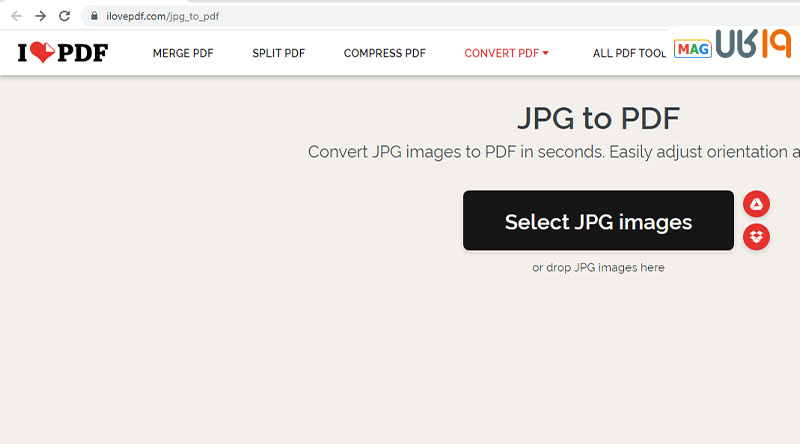
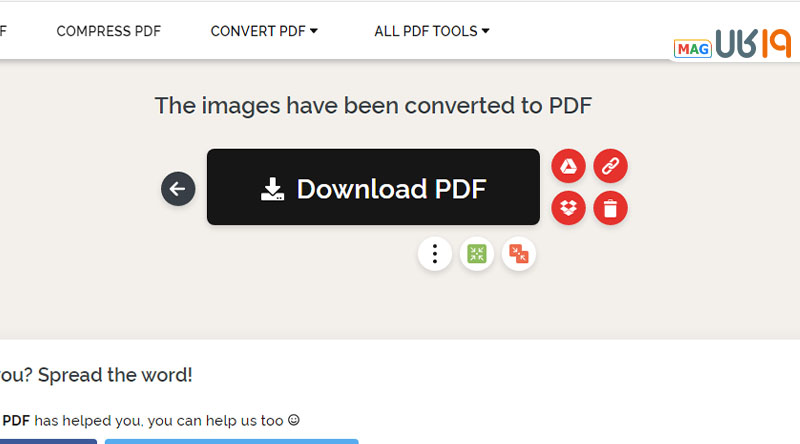
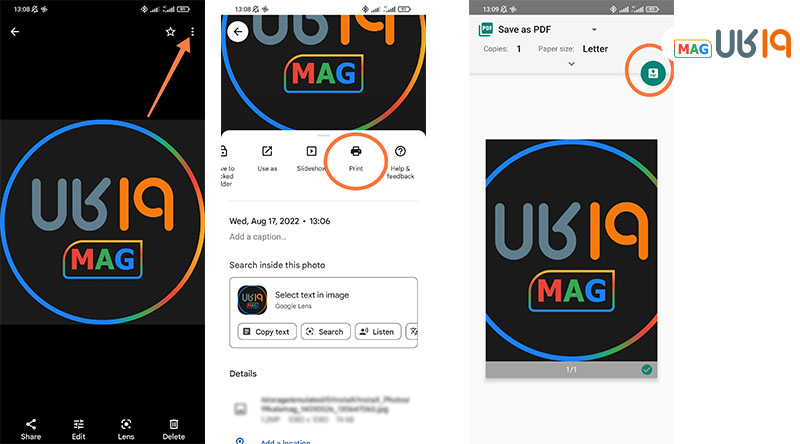
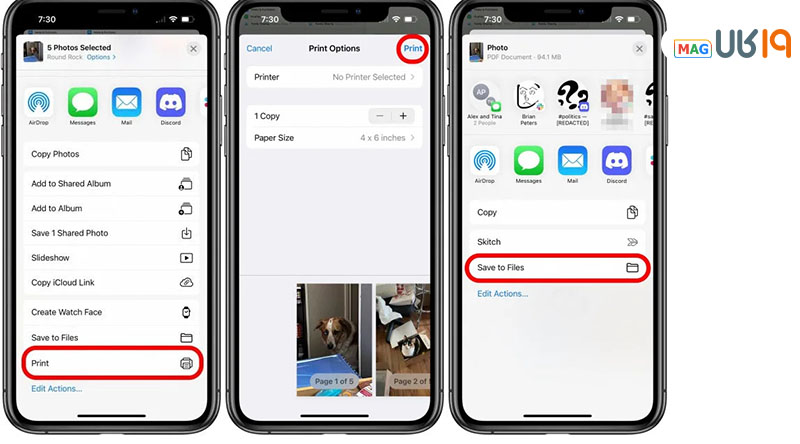
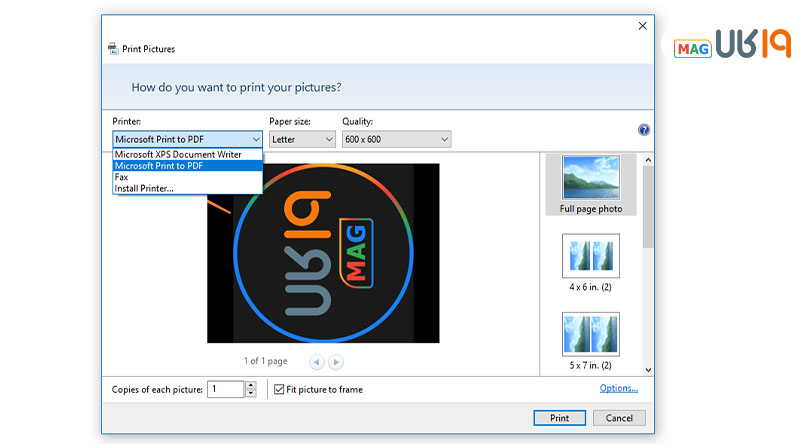
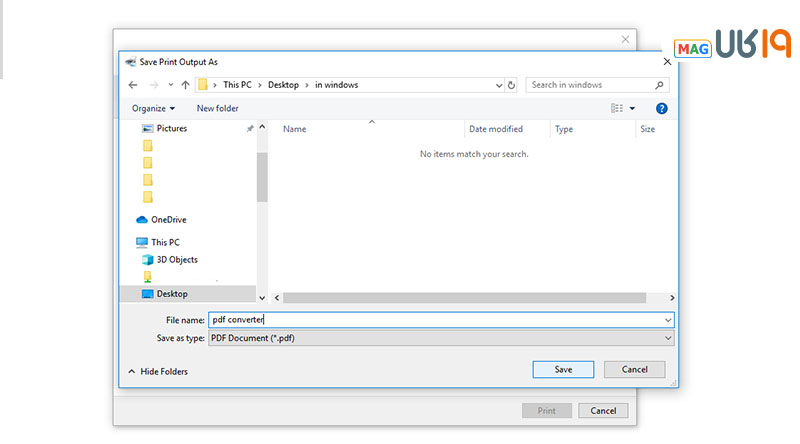
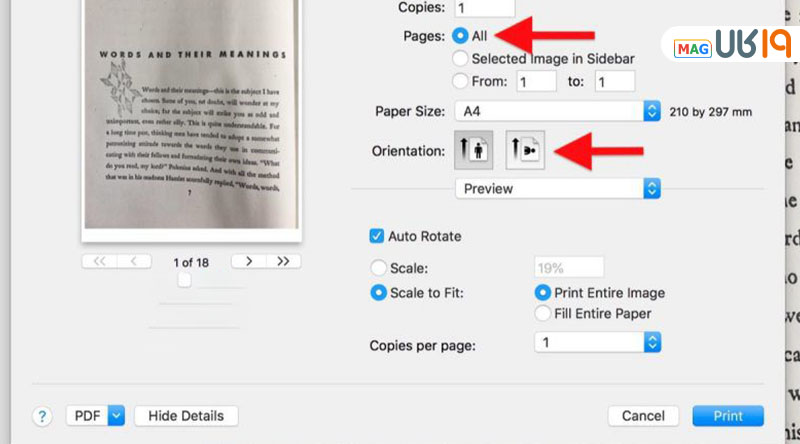
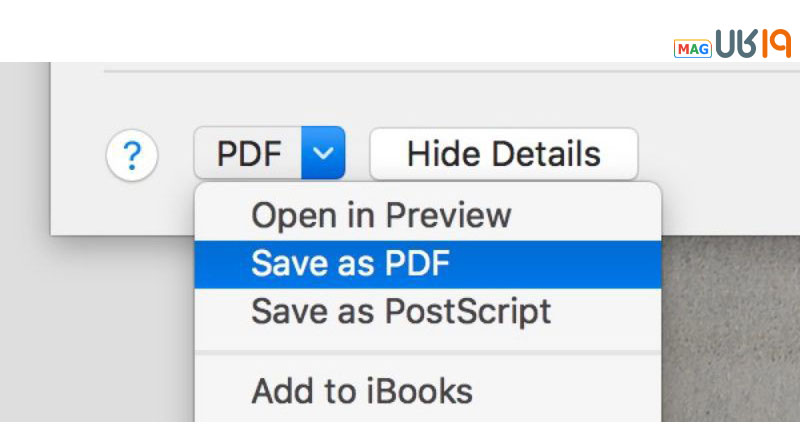
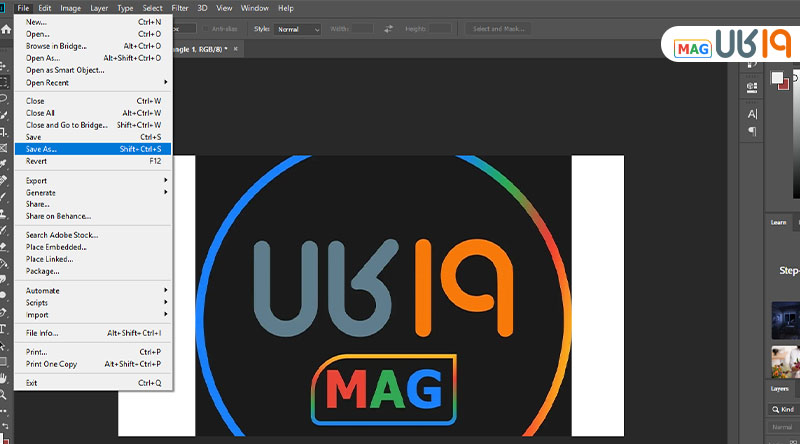
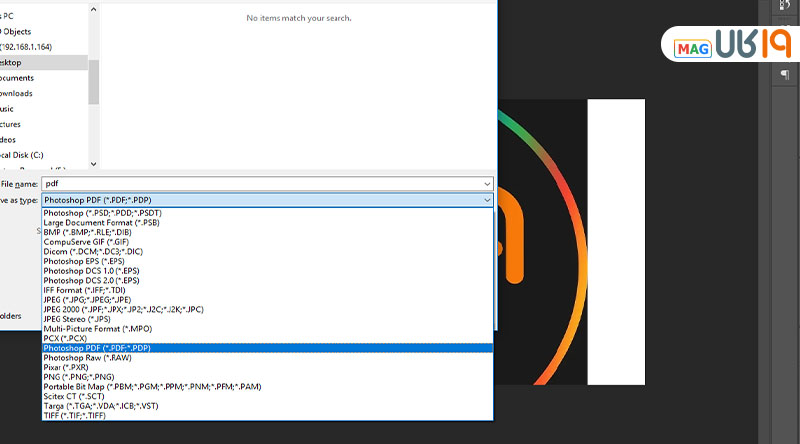




بهترین عملکرد رو نرم افزارهای ویندوز دارن